Kaip pridėti ir pašalinti programas paleidžiant „Windows 8“.
Įvairios / / February 11, 2022

Programų įtraukimas į „Windows“ paleidimą yra būtinas blogis. Tai gali būti naudinga, kai turime
automatiškai paleisti tam tikras programas
(pvz., žiniatinklio serveris arba kai kurie el
Messenger klientai
). Tačiau kadangi šios paleisties programos paleidžiamos tuo pačiu metu, kai paleidžiama „Windows“, kompiuteris gali visiškai nereaguoti, kai sąraše yra per daug programų. Esu tikras, kad jūs, Windows vartotojai, žinote, apie ką aš kalbu.
Paprastai, kai programa įdiegiama, ji automatiškai įtraukiama į Windows paleidimas Jei reikėtu. Tačiau gali būti keletas atvejų, kai šias programas turėsite pridėti arba pašalinti rankiniu būdu. Taigi pažiūrėkime, kaip tai galima padaryti „Windows 8“.
Šiame įraše nekalbėsime apie jokią užduoties įrankį. Pamatysime, kaip galime valdyti paleidimą naudodami numatytąsias „Windows 8“ parinktis. Jei būčiau kalbėjęs šia tema prieš kelis mėnesius, būčiau jums rekomendavęs programinę įrangą Soluto už užduotį. „Soluto“ prasidėjo kaip paprasta kovos su nusivylimu programa, kurią naudojant galima lengvai valdyti „Windows“ paleidimą. Tačiau po kiekvieno atnaujinimo jis vis blogėja ir, jei manęs paklausite, įrankis šiandien nėra toks, koks buvo, kai buvo pirmą kartą pristatytas.
Pažiūrėkime, kaip pirmiausia galime pašalinti programą iš „Windows 8“ paleisties sąrašo.
Programų pašalinimas iš paleisties
Ankstesnėse „Windows“ versijose „ paleisties skirtukas Msconfig („Microsoft“ sistemos konfigūracija) buvo pagrindinis tikslas įjungti ir išjungti programas paleidžiant „Windows“. Tačiau „Windows 8“ viskas šiek tiek pasikeitė. Modulis dabar perkeltas į Užduočių tvarkyklė. Taigi, norėdami pašalinti programą, atidarykite „Windows Task Manager“ ir eikite į Paleidimo skirtukas. Yra daug būdų, kuriais galite atidaryti „Windows“ užduočių tvarkyklę, geriausias būdas yra dešiniuoju pelės klavišu spustelėti užduočių juostą ir pasirinkti parinktį Užduočių tvarkyklė.
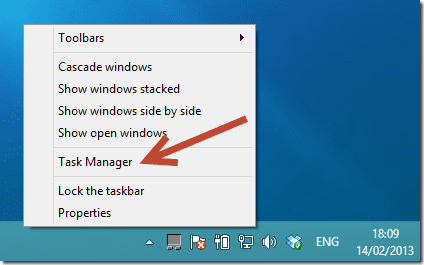
Skirtuke Paleistis ieškokite programos, kurią norite pašalinti iš Windows paleisties. Dešiniuoju pelės mygtuku spustelėkite programos pavadinimą ir pasirinkite parinktis Išjungti. Programos būsena pasikeis iš Įgalinti į Išjungta ir ji nebebus paleista naudojant „Windows“.
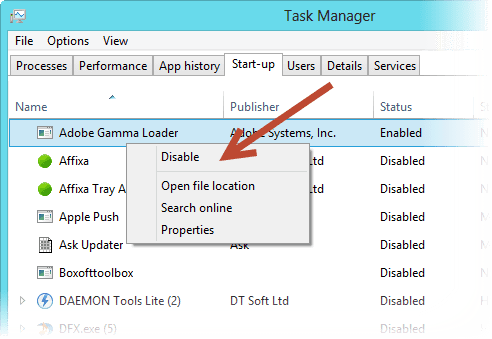
Dabar pažiūrėkime, kaip galite pridėti programų prie „Windows“ paleidimo.
Programų pridėjimas prie „Windows 8“ paleidimo
Norėdami pridėti programą prie paleisties, pirmiausia turite ją nukopijuoti. iš esmės, tiesiog paspauskite Ctrl + C. Tai padarę atidarykite laukelį Vykdyti ir įveskite šią komandą ir paspauskite enter.
%APPDATA%\Microsoft\Windows\Start Menu\Programs\Startup

Tada „Windows“ atidarys „Windows“ paleisties aplanką ir norėdami pridėti nukopijuotą programą į mainų sritį, dešiniuoju pelės mygtuku spustelėkite bet kurią aplanko vietą ir pasirinkite parinktį Įklijuoti nuorodą.
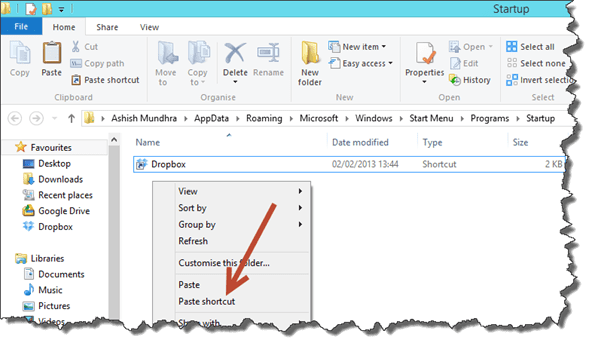
Tai viskas, programa dabar bus automatiškai paleista naudojant „Windows“. Jei ateityje norėsite jį pašalinti, tiesiog ištrinkite sukurtą nuorodą.
Išvada
Taigi taip galite lengvai pridėti ir pašalinti programas prie „Windows 8“ paleidimo. Vienas dalykas, kurį turite atsiminti, yra tai, kad programų, kurias galite pridėti prie „Windows“ paleidimo, skaičius neribojamas. Tačiau kadangi įkrovos laikas yra tiesiogiai proporcingas paleidžiamų programų skaičiui, būkite labai atidūs.
Populiariausi vaizdo kreditai: Andrew_D_Hurley
Paskutinį kartą atnaujinta 2022 m. vasario 03 d
Aukščiau pateiktame straipsnyje gali būti filialų nuorodų, kurios padeda palaikyti „Guiding Tech“. Tačiau tai neturi įtakos mūsų redakciniam vientisumui. Turinys išlieka nešališkas ir autentiškas.



